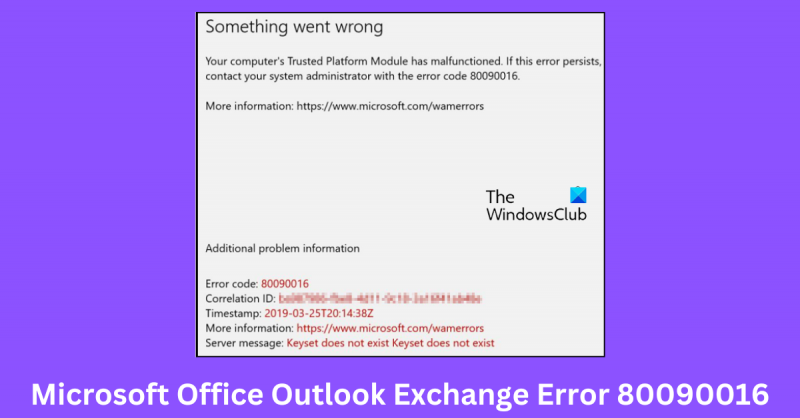நீங்கள் ஒரு தகவல் தொழில்நுட்ப நிபுணராக இருந்தால், மைக்ரோசாஃப்ட் அவுட்லுக் எக்ஸ்சேஞ்சில் 80090016 பிழை ஒரு பொதுவான பிரச்சனை என்பதை நீங்கள் அறிவீர்கள். இந்த பிழை பல காரணங்களால் ஏற்படலாம், ஆனால் பெரும்பாலும் இது சர்வர் அமைப்புகளில் உள்ள பிரச்சனையால் ஏற்படுகிறது. அதிர்ஷ்டவசமாக, இந்த பிழையை சரிசெய்ய நீங்கள் செய்யக்கூடிய சில விஷயங்கள் உள்ளன.
முதலில், சர்வர் அமைப்புகளைச் சரிபார்த்து அவை சரியாக உள்ளதா என்பதை உறுதிப்படுத்தவும். அமைப்புகள் தவறாக இருந்தால், 80090016 பிழை ஏற்படும். இதைச் சரிசெய்ய, அமைப்புகளை மாற்றி, மீண்டும் முயற்சிக்கவும். சிக்கல் தொடர்ந்தால், கூடுதல் உதவிக்கு உங்கள் Exchange நிர்வாகியைத் தொடர்புகொள்ள வேண்டும்.
நீங்கள் முயற்சி செய்யக்கூடிய மற்றொரு விஷயம், எக்ஸ்சேஞ்ச் கணக்கை நீக்கிவிட்டு மீண்டும் உருவாக்குவது. இது பெரும்பாலும் 80090016 பிழையை சரிசெய்கிறது. இதைச் செய்ய, அவுட்லுக்கின் 'கணக்குகள்' பகுதிக்குச் சென்று, எக்ஸ்சேஞ்ச் கணக்கை நீக்கவும். பின்னர், கணக்கை மீண்டும் உருவாக்கி மீண்டும் முயற்சிக்கவும். சிக்கல் தொடர்ந்தால், கூடுதல் உதவிக்கு உங்கள் Exchange நிர்வாகியைத் தொடர்புகொள்ள வேண்டும்.
உங்களுக்கு இன்னும் சிக்கல்கள் இருந்தால், நீங்கள் முயற்சிக்கக்கூடிய வேறு சில விஷயங்கள் உள்ளன. முதலில், நீங்கள் Outlook விருப்பங்களை மீட்டமைக்க முயற்சி செய்யலாம். இதைச் செய்ய, 'கோப்பு' மெனுவிற்குச் சென்று 'விருப்பங்களை மீட்டமை' என்பதைத் தேர்ந்தெடுக்கவும். இது Outlook விருப்பத்தேர்வுகள் அனைத்தையும் அவற்றின் இயல்புநிலை மதிப்புகளுக்கு மீட்டமைக்கும். இது சிக்கலை சரிசெய்யவில்லை என்றால், நீங்கள் Outlook ஐ நிறுவல் நீக்கி மீண்டும் நிறுவ முயற்சி செய்யலாம். இது பெரும்பாலும் 80090016 பிழையை சரிசெய்யும்.
உங்களுக்கு இன்னும் சிக்கல்கள் இருந்தால், கூடுதல் உதவிக்கு உங்கள் Exchange நிர்வாகியைத் தொடர்புகொள்ள வேண்டும். அவர்கள் உங்களுக்குச் சிக்கலைத் தீர்க்க உதவலாம் மற்றும் அவுட்லுக்கை மீண்டும் செயல்பட வைக்கலாம்.
இந்த இடுகை பிழைத்திருத்த முறைகளை வழங்குகிறது Microsoft Office Outlook Exchange பிழை 80090016 . பயனர் சாதனத்தின் மதர்போர்டை மாற்றினால் அல்லது TPM செயலிழந்தால் இந்த பிழை ஏற்படலாம். அதிர்ஷ்டவசமாக, இந்த சிக்கலில் இருந்து விடுபட நீங்கள் எடுக்கக்கூடிய சில எளிய வழிமுறைகள் உள்ளன. முழு பிழை செய்தி பின்வருமாறு:
ஏதோ தவறு நடந்துவிட்டது. உங்கள் கணினியின் TPM தோல்வியடைந்தது. இந்தப் பிழை தொடர்ந்தால், உங்கள் கணினி நிர்வாகியை பிழைக் குறியீடு 80090016 உடன் தொடர்பு கொள்ளவும்.

Google பின்னணி படங்களை மாற்றவும்
Windows 10/11 இல் Microsoft Office Outlook Exchange பிழை 80090016 ஏற்பட என்ன காரணம்?
இந்த பிழை ஏற்படுவதற்கு குறிப்பிட்ட காரணம் எதுவும் இல்லை. பல சந்தர்ப்பங்களில், நம்பகமான இயங்குதள தொகுதி (TPM) சிதைந்திருந்தால் அல்லது காலாவதியானால் இது பெரும்பாலும் நடக்கும் என்று பயனர்கள் தெரிவித்துள்ளனர். எல்லாவற்றையும் கருத்தில் கொண்டு, இந்த பிழைக்கான முக்கிய காரணங்கள்:
- கணினி பலகை மாற்றுதல்
- அவுட்லுக் அமைப்புகள் தவறாக உள்ளமைக்கப்பட்டுள்ளன
- வெளிப்புற பயன்பாடு காரணமாக குறுக்கீடு
Microsoft Office Outlook Exchange பிழை 80090016 ஐ சரிசெய்யவும்
இந்த உதவிக்குறிப்புகளைப் பின்பற்றுவதன் மூலம் நீங்கள் Microsoft Office Outlook Exchange பிழை 80090016 ஐ சரிசெய்யலாம்:
- BrokerPlugin கோப்பை மறுபெயரிடவும்
- பின் மற்றும் பேட்டர்ன் கடவுச்சொல் தீர்வை மீட்டெடுக்கவும்
- ADAL ஐ முடக்கு
- உங்கள் கணக்கை நீக்கி மீண்டும் சேர்க்கவும்
- அவுட்லுக்கை மீட்டெடுக்கவும்
இப்போது அவற்றை விரிவாகப் பார்ப்போம்.
1] BrokerPlugin கோப்புறையை மறுபெயரிடவும்
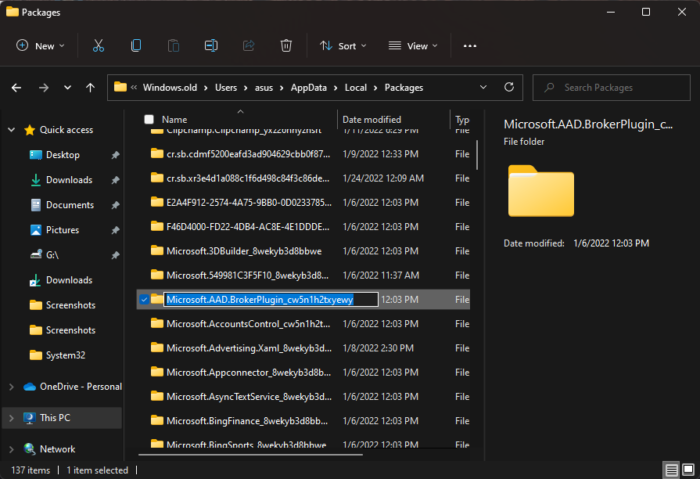
AAD டோக்கன் புரோக்கர் செருகுநிரல் கோப்பு ஒரு வகைப்படுத்தப்பட்ட Win64 EXE கோப்பு. அவுட்லுக்கைத் தொடங்கும்போது இந்தக் கோப்பை ஏற்ற முயற்சித்தால், அது இயக்க நேரப் பிழைகளை ஏற்படுத்தலாம். இருப்பினும், கோப்பை மறுபெயரிடுவது அது ஏற்படுத்தும் பிழைகளை சரிசெய்யலாம். முடக்கப்பட்ட பயனர் கணக்குடன் இதைச் செய்வதை உறுதிசெய்யவும். அதை எப்படி செய்வது என்பது இங்கே:
- திறந்த இயக்கி மேலும் பின்வரும் பாதைக்கு செல்லவும்: |_+_|.
- கீழே உருட்டி கண்டுபிடிக்கவும் Microsoft.AAD.BrokerPlugin_cw5n1h2txyewy கோப்புறை
- கோப்புறையை இவ்வாறு மறுபெயரிடவும் Microsoft.AAD.BrokerPlugin_cw5n1h2txyewy.old .
- அதன் பிறகு, சிக்கல் சரி செய்யப்பட்டதா எனச் சரிபார்க்க Outlook ஐ மறுதொடக்கம் செய்யுங்கள்; உங்கள் கடவுச்சொல்லை மீண்டும் உள்ளிடும்படி கேட்கலாம்.
உங்கள் சாதனத்தின் மதர்போர்டு மாற்றப்பட்டிருந்தால் மட்டுமே இந்தப் படியைப் பின்பற்றவும்.
2] பின் மீட்பு மற்றும் படத்துடன் கடவுச்சொல் தீர்வு
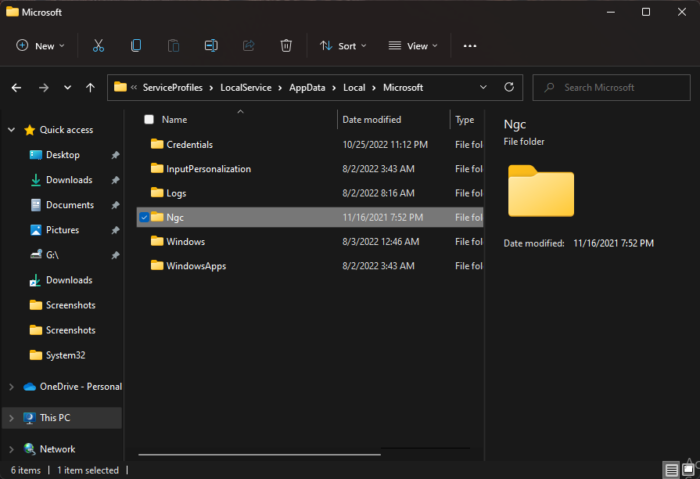
அவுட்லுக் எக்ஸ்சேஞ்ச் பிழை 80090016 உங்கள் சாதனத்திற்கு பின்னை அமைக்க விண்டோஸால் முடியாத போது தோன்றும். கணினி தொகுதியில் அமைந்துள்ள Ngc கோப்புறையின் சிதைவு காரணமாக இது பொதுவாக நிகழ்கிறது. Ngc கோப்புறையின் அனைத்து உள்ளடக்கங்களையும் நீக்குவது இந்த சிக்கலை தீர்க்கலாம். எப்படி என்பது இங்கே:
- திறந்த இயக்கி அடுத்த பாதையை பின்பற்றவும்.|_+_|
- எல்லா கோப்புகளையும் தேர்ந்தெடுத்து கிளிக் செய்யவும் Shift + Del அவற்றை நிரந்தரமாக அகற்ற வேண்டும்.
- அதன் பிறகு திறக்கவும் அமைப்புகள் > கணக்குகள் > உள்நுழைவு விருப்பங்கள் .
- கிளிக் செய்யவும் பின்னைச் சேர்க்கவும் உங்கள் பின்னை அமைக்கவும்.
- உங்கள் பயனர் கணக்கை நீக்கி மீண்டும் உருவாக்கவும்.
3] ADAL ஐ முடக்கு
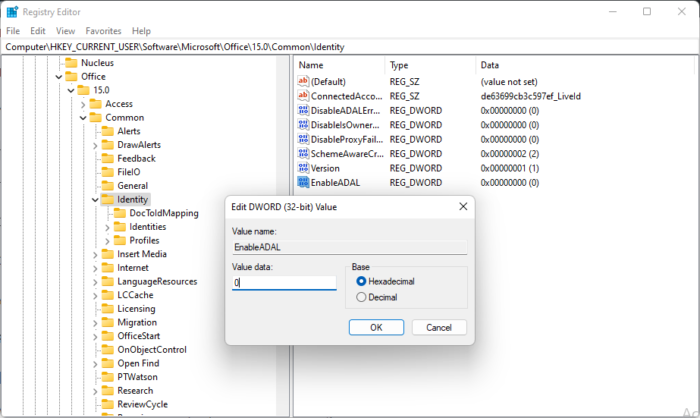
ADAL என்பது ஒரு .NET கட்டமைப்பு கருவியாகும், இது டெவலப்பர்களை ஆன்-பிரைமைஸ் ஆக்டிவ் டைரக்டரி சூழலில் அல்லது மேகக்கணியில் பயனர்களை அங்கீகரிக்க அனுமதிக்கிறது. முடக்குவது சில நேரங்களில் TPM தொடர்பான பிழைகளை சரிசெய்யலாம். எப்படி என்பது இங்கே:
- கிளிக் செய்யவும் விண்டோஸ் விசை + ஆர் திறந்த ஓடு உரையாடல் சாளரம்.
- வகை regedit மற்றும் அடித்தது உள்ளே வர .
- ரெஜிஸ்ட்ரி எடிட்டர் திறக்கும் போது, பின்வரும் பாதைக்கு செல்லவும்: |_+_|.
- வலது பலகத்தில் புதிய ஒன்றை உருவாக்கவும் DWORD (32-பிட்) மதிப்பு மற்றும் அதை அழைக்கவும் ADAL ஐ இயக்கு .
- நீங்கள் உருவாக்கிய மதிப்பில் வலது கிளிக் செய்து தேர்ந்தெடுக்கவும் மாற்றம் .
- நிறுவு தரவு மதிப்பு என 0 மாற்றங்களைச் சேமிக்க சரி என்பதைக் கிளிக் செய்யவும்.
- அதன் பிறகு, உங்கள் சாதனத்தை மறுதொடக்கம் செய்து பிழை சரி செய்யப்பட்டுள்ளதா என்று பார்க்கவும்.
4] உங்கள் கணக்கை நீக்கி மீண்டும் சேர்க்கவும்
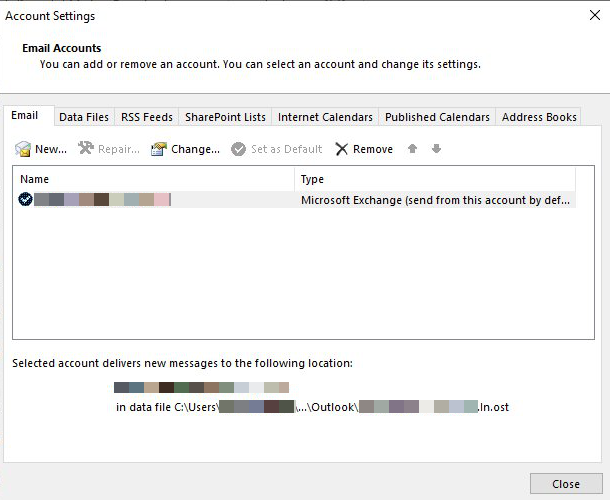
பிழை தொடர்ந்தால், உங்கள் Outlook கணக்கை நீக்கி மீண்டும் சேர்க்க முயற்சிக்கவும். இது தற்காலிக பிழைகள் மற்றும் நீங்கள் சந்திக்கும் சிக்கல்களை சரிசெய்யலாம். உங்கள் கணக்கை எப்படி நீக்குவது என்பது இங்கே:
- திறந்த கண்ணோட்டம் மற்றும் கிளிக் செய்யவும் கோப்பு .
- அச்சகம் கணக்கு அமைப்புகள் , நீங்கள் நீக்க விரும்பும் கணக்கைத் தேர்ந்தெடுத்து கிளிக் செய்யவும் அழி .
- இப்போது இந்தக் கணக்கைச் சேர்த்து, சிக்கல் இன்னும் இருக்கிறதா என்று சரிபார்க்கவும்.
5] அவுட்லுக்கை மீட்டெடுக்கவும்
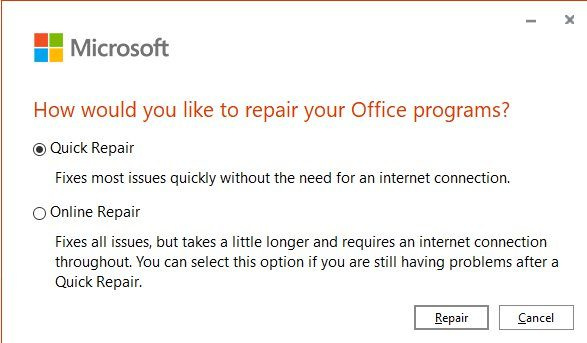
இந்த படிகள் எதுவும் உங்களுக்கு வேலை செய்யவில்லை என்றால், Outlook ஐ மீட்டமைப்பதைக் கவனியுங்கள். இது பெரும்பாலான பயனர்களுக்கு இந்த பிழையிலிருந்து விடுபட உதவும் என்று அறியப்படுகிறது. அதை எப்படி செய்வது என்பது இங்கே:
- அச்சகம் விண்டோஸ் விசை + ஐ திறந்த அமைப்புகள் .
- அச்சகம் பயன்பாடுகள் > பயன்பாடுகள் மற்றும் அம்சங்கள் .
- இப்போது கீழே உருட்டவும், நீங்கள் மீட்டெடுக்க விரும்பும் அலுவலக தயாரிப்பைக் கிளிக் செய்து தேர்ந்தெடுக்கவும் மாற்றம் .
- கிளிக் செய்யவும் ஆன்லைன் பழுது மற்றும் திரையில் உள்ள வழிமுறைகளைப் பின்பற்றவும்.
படி: அவுட்லுக் பிழைக் குறியீடு 0x800CCC90 ஐ சரிசெய்யவும்
பிழைக் குறியீடு 80090016 என்றால் என்ன?
அவுட்லுக் பிழைக் குறியீடு 80090016 பொதுவாக சாதனத்தின் மதர்போர்டை மாற்றிய பின் ஏற்படும். TPM ஏதேனும் பிழைகளைச் சந்தித்தாலும் இந்தப் பிழை ஏற்படலாம். BrokerPlugin இன் பெயரை மாற்றுவதன் மூலம் இதை சரிசெய்யலாம்.
நீங்கள் TPM ஐ அழிக்கும்போது என்ன நடக்கும்?
ஒரு பயனர் TPM ஐ அதன் இயல்பு நிலைக்கு அழிக்கும்போது, அது TPM இல் சேமிக்கப்பட்ட உரிமையாளரின் அங்கீகாரம் மற்றும் விசைகளை மீட்டமைக்கிறது. இருப்பினும், TPM ஐ மீட்டமைக்க சரியான உரிமையாளரின் அங்கீகார மதிப்பு தேவை. பயனர் மதிப்பை உள்ளிடவில்லை என்றால், பதிவேட்டில் சேமிக்கப்பட்ட மதிப்பை cmdlet பயன்படுத்துகிறது.
TPM இயக்கியை மீண்டும் நிறுவுவது எப்படி?
TPM இயக்கியை மீண்டும் நிறுவ, பாதுகாப்பு சாதனங்களுக்குச் சென்று மெனுவை விரிவாக்கவும். இப்போது Trusted Platform Module 2.0ஐக் கிளிக் செய்து, Update Driver என்பதைத் தேர்ந்தெடுக்கவும். விண்டோஸ் தானாகவே ஸ்கேன் செய்து, பதிவிறக்கம் செய்து, சமீபத்திய இயக்கி கிடைத்தால் நிறுவும்.
சரிப்படுத்த: நிகழ்வு ஐடி 1098: பிழை 0xCAA5001C, டோக்கன் தரகர் செயல்பாடு தோல்வியடைந்தது.